P.25 RED LOCAL
conjunto de técnicas, conexiones físicas y programas informáticos empleados para conectar dos o más computadoras. Los usuarios de una red pueden compartir ficheros, impresoras y otros recursos, enviar mensajes electrónicos y ejecutar programas en otros ordenadores.
http://www.terra.es/personal/lermon/cat/articles/evin0405.htm
2.-PROTOCOLO DE RED. (concepto)♥
Un protocolo de red es una norma standard -conjunto de normas standard- que especifica el método para enviar y recibir datos entre varios ordenadores.
http://www.ignside.net/man/redes/protocolos.php
- ESTANDARES DE RED PARA:
a) ETHERNET: es un estándar de redes de computadoras de área local (LAN es la interconexión de varios ordenadores y periféricos) con acceso al medio por contienda CSMA/CD.
http://es.wikipedia.org/wiki/Red_de_%C3%A1rea_local
http://es.wikipedia.org/wiki/Ethernet
b)TOKEN RING:Token Ring se recoge en el estándar IEEE 802.5.
El IEEE 802.5 es un estándar por el (Institute of Electrical and Electronics Engineers) y define una red de área local LAN en configuración de anillo (Ring), con método de paso de testigo (Token) como control de acceso al medio. La velocidad de su estándar es de 4 ó 16 Mbps.
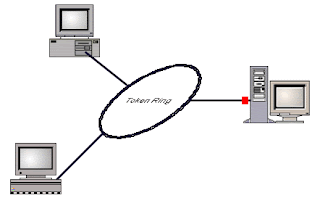 c) WI-FI:es un sistema de envío de datos sobre redes computacionales que utiliza ondas de radio en lugar de cables, El estándar IEEE 802.11 define el uso de los dos niveles inferiores de la arquitectura OSI (capas física y de enlace de datos), especificando sus normas de funcionamiento en una WLAN.( es un sistema de comunicación de datos inalámbrico flexible, muy utilizado como alternativa a las redes LAN cableadas o como extensión de éstas)
c) WI-FI:es un sistema de envío de datos sobre redes computacionales que utiliza ondas de radio en lugar de cables, El estándar IEEE 802.11 define el uso de los dos niveles inferiores de la arquitectura OSI (capas física y de enlace de datos), especificando sus normas de funcionamiento en una WLAN.( es un sistema de comunicación de datos inalámbrico flexible, muy utilizado como alternativa a las redes LAN cableadas o como extensión de éstas)
http://es.wikipedia.org/wiki/IEEE_802.11
http://es.wikipedia.org/wiki/WLAN
- COMPUTADORA (caracteristias):♥
PROCESADOR:Un procesador pentium Dual core de 4 gigaheartz, que es uno de los mas potentes actualmente,
MEMORIA RAM:¡Su capacidad de memoria varía desde 256 a 512 kbytes,
TARJETA DE RED:Cada tarjeta de red tiene un número de identificación único de 48 bits, en hexadecimal llamado dirección MAC (no confundir con Apple Macintosh). Estas direcciones hardware únicas son administradas por el Institute of Electronic and Electrical Engineers (IEEE). Los tres primeros octetos del número MAC son conocidos como OUI e identifican a proveedores específicos y son designados por la IEEE.
-SOFTWARE (¿cual es?)(navegador): ♥
Sistema Operativo: Windows 95, Windows 3.x (No esta limitado a los nombrados, pero esta guia abarcará solo los mencionados).
Navegador:Netscape 3/4, MS Internet Explorer 2/3/4. (La mayoria de los navegadores incluye también correo electrónico, news, facilidades de ftp anónimo, gopher) Esta guia está limitada a los mencionados, pero la lista de navegadores existentes es variada.
Cliente de Correo Electrónico: (Opcional) Eudora, (Limitaremos esta guia a este programa de email), existen otros como MS Internet Mail, MS OutLook, Pegasus, y muchos más.
Cliente de Ftp: (Opcional) WS_FTP
Cliente de News: (Opcional) Internet News
http://www.unsl.edu.ar/guia/guia.htm
-PROCESADORES DE SERVICIOS (¿cuales?):♥
Para usar la redirección de la Consola de administración especial (SAC, Special Administration Console) o !Special Administration Console (!SAC) de los Servicios de administración de emergencia, el cargador o núcleo del sistema operativo deben estar en funcionamiento, al menos parcialmente. Por lo tanto, cuando problemas graves hacen que un equipo deje de responder completamente, es necesario contar con un medio de administración remota que pueda funcionar totalmente sin el sistema operativo. Los procesadores de servicios integrados en las placas base de los sistemas y los adaptadores de Interconexión de componentes periféricos (PCI, Peripheral Component Interconnect) proporcionan este medio.
4- CLASIFICACION♥
a)alcance o extension:
-PAN:. se refiere a personal area network, una red de computadoras de área personal.
-LAN:.significa Local Area Network(Red de area local) es una red en la que 1 o varias computadoras estan conectadas dentro de un mismo edificio, compartiendo asi dispositivos, archivos etc.
-MAN: significa Metropolitan Area Network en donde la red se localiza en una misma area donde puede expandirse por varias partes de una misma ciudad.
-WAN:(World Area Network) ya puede expandirse por varias partes del mundo. http://es.answers.yahoo.com/question/index?qid=20080804074917AAY5zta
b) TIPOS DE CONEXIONES:
1.- Guiados
-Par trenzados:es una forma de conexión en la que dos aisladores son entrelazados para darle mayor estética al terminado del cable y aumentar la potencia y la diafonía de los cables adyacentes. consta de dos hilos de cobre aislados y entrelazados. Hay dos tipos de cables de par trenzado: cable de par trenzado sin apantallar (UTP) y par trenzado apantallado (STP). El entrelazado de los cables aumenta la interferencia debido a que el área de bucle entre los cables, la cual determina el acoplamiento eléctrico en la señal, es aumentada.
http://carinalusso.iespana.es/cable_de_par_trenzado%20II.htm
http://es.wikipedia.org/wiki/Cable_de_par_trenzado
Fibra optica: es un medio de transmisión empleado para INTERNET habitualmente en redes de datos; un hilo muy fino de material transparente, vidrio o materiales plásticos, por el que se envían pulsos de luz que representan los datos a transmitir. El haz de luz queda completamente confinado y se propaga por el núcleo de la fibra con un ángulo de reflexión por encima del ángulo límite de reflexión total, en función de la ley de Snell. La fuente de luz puede ser láser o un LED.
http://es.wikipedia.org/wiki/Fibra_%C3%B3ptica
-Coaxial:es un cable utilizado para transportar señales eléctricas de alta frecuencia que posee dos conductores concéntricos, uno central, llamado vivo, encargado de llevar la información, y uno exterior, de aspecto tubular, llamado malla o blindaje, que sirve como referencia de tierra y retorno de las corrientes. Entre ambos se encuentra una capa aislante llamada dieléctrico, de cuyas características dependerá principalmente la calidad del cable. Todo el conjunto suele estar protegido por una cubierta aislante.
http://es.wikipedia.org/wiki/Cable_coaxial
Es por este motivo que las redes infrarrojas suelen estar dirigidas a oficinas o plantas de oficinas de reducido tamaño. Algunas empresas, van un poco más allá, transmitiendo datos de un edificio a otro mediante la colocación de antenas en las ventanas de cada edificio.
Por otro lado, las transmisiones infrarrojas presentan la ventaja, frente a las de radio, de no transmitir a frecuencias bajas, donde el espectro está más limitado, no teniendo que restringir, por tanto, su ancho de banda a las frecuencias libres.
-Microondas: ondas electromagnéticas definidas en un rango de frecuencias determinado; generalmente de entre 300 MHz y 300 GHz, que supone un período de oscilación de 3 ns (3×10-9 s) a 3 ps (3×10-12 s) y una longitud de onda en el rango de 1 m a 1 mm. Otras definiciones, por ejemplo las de los estándares IEC 60050 y IEEE 100 sitúan su rango de frecuencias entre 1 GHz y 300 GHz, es decir, longitudes de onda de entre 30 cm a 1 mm.
-Satelite: es un método de conexión a Internet utilizando como medio de enlace un satélite. Es un sistema recomendable de acceso en aquellos lugares donde no llega el cable o la telefonía, como zonas rurales o alejadas. En una ciudad constituye un sistema alternativo a los usuales, para evitar cuellos de botella debido a la saturación de las líneas convencionales y un ancho de banda limitado.
http://es.wikipedia.org/wiki/Internet_por_sat%C3%A9lite
-Bluetooth: es una especificación industrial para Redes Inalámbricas de Área Personal (WPANs) que posibilita la transmisión de voz y datos entre diferentes dispositivos mediante un enlace por radiofrecuencia en la banda ISM de los 2,4 GHz. Los principales objetivos que se pretenden conseguir con esta norma son:
Facilitar las comunicaciones entre equipos móviles y fijos...
Eliminar cables y conectores entre éstos.
Ofrecer la posibilidad de crear pequeñas redes inalámbricas y facilitar la sincronización de datos entre equipos personales.
http://es.wikipedia.org/wiki/Bluetooth
c) TOPOLOGIA (definicion):se define como la cadena de comunicación que los nodos conforman una red usada para comunicarse.
http://es.wikipedia.org/wiki/Topolog%C3%ADa_de_red
1.- BUS:todas las computadoras están conectadas en la misma línea. El cable procede de una computadora a la siguiente y así sucesivamente. Tiene un principio y un final, la red linear Bus requiere un terminal en cada final, así recibe la señal y no retorna por eso uno de los finales de una red tipo linear Bus debe terer un "ground".
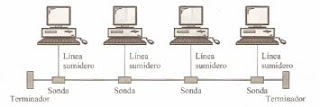
http://www.angelfire.com/cantina/alegre0/topologiabus.htm
2-. ESTRELLA:es una de las topologías más populares de un LAN (Local Area Network). Es implementada conectando cada computadora a un Hub central. El Hub puede ser Activo, Pasivo o Inteligente. Un hub activo es solo un punto de conección y no requiere energía electrica. Un Hub activo (el más común) es actualmente un repetidor con multiples puertos; impulsa la señal antes de pasarla a la siguiente computadora. Un Hub Inteligente es un hub activo pero con capacidad de diagnostico, puede detectar errores y corregirlos.
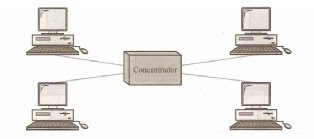
http://www.angelfire.com/cantina/alegre0/topologiaestrella.htm
3.- ARBOL: de árbol combina características de la topología de estrella con la BUS. Consiste en un conjunto de subredes estrella conectadas a un BUS. Esta topología facilita el crecimiento de la red.
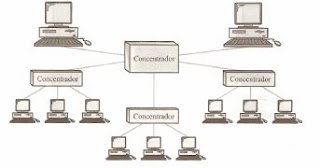 4.- MIXTA:son aquellas en las que se aplica una mezcla entre alguna de las otras topologías : bus, estrella o anillo. Principalmente podemos encontrar dos topologías mixtas: Estrella - Bus y Estrella - Anillo.
4.- MIXTA:son aquellas en las que se aplica una mezcla entre alguna de las otras topologías : bus, estrella o anillo. Principalmente podemos encontrar dos topologías mixtas: Estrella - Bus y Estrella - Anillo.
http://redes6e-marcosdiaz.blogspot.com/2009/02/topologias-mixta.html
5.- ANILLO:En una topología en anillo cada dispositivo tiene una línea de conexión dedicada y punto a punto solamente con los dos dispositivos que están a sus lados. La señal pasa a lo largo del anillo en una dirección, o de dispositivo a dispositivo, hasta que alcanza su destino. Cada dispositivo del anillo incorpora un repetidor.
http://redes6e-marcosdiaz.blogspot.com/2009/02/topologias-mixta.html
 d) DIRECCIONALIDAD DE DATOS:
d) DIRECCIONALIDAD DE DATOS:Es el método de comunicación más aconsejable, puesto que en todo momento la comunicación puede ser en dos sentidos posibles y así pueden corregir los errores de manera instantánea y permanente. El ejemplo típico sería el teléfono.
e) ANCHO DE BANDA:referirse a la capacidad de ancho de banda o ancho de banda disponible en bit/s, lo cual típicamente significa el rango neto de bits o la máxima salida de una huella de comunicación lógico o físico en un sistema de comunicación digital. La razón de este uso es que de acuerdo a la Ley de Hartley, el rango máximo de tranferencia de datos de un enlace físico de comunicación es proporcional a su ancho de banda(procesamiento de señal)ancho de banda en hertz, la cual es a veces llamada "ancho de banda análogo" en la literatura de la especialidad.
http://es.wikipedia.org/wiki/Ancho_de_banda_(inform%C3%A1tica)
-COMO COMPARTIR IMPRESORA A UNA RED:
a) INSTALACION DE UNA IMPRESORA COMPARTIDA EN UNA RED LOCAL:
1.-asegurarnos que esté compartida, y 2) instalar dicha impresora en nuestro ordenador.Para instalarla, hacemos doble clic desde el entorno de red, buscamos el ordenador donde está conectada, y hacemos doble clic sobre el icono de la impresora, que llevará un cable para indicarnos que es una impresora de red.
2.-Se muestra un aviso indicando que debemos instalar la imrpesora antes de usarla
Lo primero que debe hacer es abrir el equipo e instalar la tarjera de red, ya sea ISA o PCI. Para esto necesitará un destornillador Phillips. Primero, debe desenchufar el cable de alimentación; luego, toque la carcasa con una mano y el piso con la otra; por último, debe buscar una ranura vacía e insertar la tarjeta.
Asegúrese de CONSULTAR LA DOCUMENTACIÓN QUE SE INCLUYE CON LA TARJETA, aunque en ocasiones no resulte de mucha ayuda. Si hay jumpers (puentes de conexión) en la tarjeta, asegúrese de que funcionen correctamente. http://es.kioskea.net/contents/pratique/carteres.php3
b) COMPROBACION DE PROTOCOLOS DE RED:Una vez reiniciado el ordenador, aparece en el escritorio el icono "Entorno de red".
Pulsamos el botón derecho en dicho icono, y elegimos "Propiedades", obteniendo:
El ordenador habrá instalado el protocolo TCP/IP, necesario para conectar la red a Internet.
También se pueden usar otros protocolos como NetBeui e IPX:
NetBeui (de Microsoft) sirve para muchas de las tareas de red, excepto la conexión a Internet, aunque es más simple de configurar que TCP/IP.
IPX es un protocolo de Novell, que está en desuso actualmente; por ejemplo, era el utilizado en los primeros juegos multijugador para red local (Quake I y Duke Nukem 3D, por ejemplo)
Para instalar estos protocolos, usaremos el método explicado al final de esta página, pero en la mayoría de los casos, no será necesario, ya que TCP/IP nos permitirá realizar las tareas de red más interesantes.
c) INDICAR GRUPOS DE TRABAJO Y DIRECCION IP:Si deseamos que nuestro ordenador pueda compartir sus carpetas e impresoras con los demás equipos de la red local, lo activaremos mediante el botón "Compartir archivos e impresoras":
En la segunda ficha de las propiedades de la red (Identificación), escribiremos el nombre que deseamos dar a este ordenador en la red, y el grupo de trabajo al que pertenecerá.
Si queremos que varios de los ordenadores de la red puedan intercambiar datos con mayor comodidad, deben tener el mismo grupo de trabajo.
Volviendo a la primera ficha (Configuración), haciendo doble clic sobre TCP/IP, teclearemos la dirección IP que queremos asignar al ordenador.
Si nuestra red se va a conectar a Internet, usaremos una del tipo: 192.168.0.X, donde X va de 1 a 254. Esto nos permite crear una red de hasta 254 ordenadores, más que suficiente para cualquier red doméstica o de una PYME.
No es necesario que estos números vayan seguidos, pero sí que compartan la parte inicial: "192.168.0."
Si la red no se va a conectar a Internet, podríamos usar otra numeración diferente, pero en todo caso, debemos conservar iguales los 3 primeros números.
Después de reiniciar, la red ya debería funcionar.
http://www.terra.es/personal/tamarit1/redes/config-red.htm
-COMPARTIR CARPETAS Y ARCHIVOS EN UNA RED LOCAL
-Para ver los demás ordenadores de una red local, haremos doble clic sobre el icono Entorno de Red que aparece en el escritorio:
-Aparecerá una lista de ordenadores de la red local que están en nuestro mismo "grupo de trabajo":
-Si deseamos ver otro grupo de trabajo de la misma red local, debemos entrar primero en "Toda la Red", y después elegir el grupo deseado.
Hacemos doble clic al que deseamos acceder, y aparecerá la lista de recursos compartidos de dicho ordenador (carpetas e impresoras):
-(Es importante reseñar que no aparecen todas las carpetas y unidades de disco de dicho ordenador, sino sólo aquellas que han sido compartidas previamente. De este modo, se evita el acceso a información confidencial o delicada.)
Podemos acceder al contenido de cualquiera de esas carpetas haciendo doble clic sobre ella, como si formaran parte de nuestro propio disco duro. (Sólo tendremos acceso si las carpetas compartidas no están protegidas por contraseña)
Asimismo, podremos copiar archivos desde dichas carpetas a nuestro ordenador, o viceversa (si disponemos de "acceso total").
BLOQUEO DE ARCHIVOS
-En vez de copiar un archivo de otro usuario, podremos abrirlo directamente un haciendo doble clic sobre su icono.
-En este caso, si dicho archivo está siendo usado por cualquier otra persona en el mismo momento, puede aparecer un mensaje avisándonos que sólo podemos usarlo en modo de sólo lectura (o guardarlo con otro nombre); es decir, lo que abriremos será una copia del original.
-Esto se debe a que si dos (o más) usuarios pudieran utilizar a la vez el mismo archivo, al guardar podrían borrar los cambios realizados por el otro; al "bloquear" dicho archivo, sólo el primer usuario que lo ha abierto podrá guardar los cambios.
-Si elegimos la opción "Notificar" que aparece en la ventana anterior, en cuanto el primer usuario cierra el archivo
COMPARTIR CARPETAS
-Podemos compartir cualquier carpeta o incluso una unidad de disco completa de nuestro ordenador, simplemente, usando el botón derecho del ratón sobre dicho elemento, y eligiendo "Compartir":
-Entonces podemos darle un nombre a la carpeta compartida, y elegir el tipo de acceso que le damos
Sólo lectura: los demás usuarios de la red podrán leer el contenido de la carpeta, e incluso copiarlo a su ordenador, pero no borrarlo ni modificarlo, ni crear nuevos archivos o carpetas dentro.
Completo: los demás usuarios de la red podrán leer el contenido de la carpeta, copiarlo a su ordenador, borrarlo, modificarlo, y crear nuevos archivos o carpetas dentro. *
Depende de la contraseña: se puede indicar una o dos contraseñas que impedirán el acceso a cada uno de los modos anteriores a aquellos usuarios que no la conozcan.
* Es decir, el acceso completo permite usar la carpeta ajena como si estuviera en tu propio ordenador.
Las carpetas o recursos compartidos se muestran con una mano por debajo, para dar a entender que las ofrecen a los otros usuarios.
Si se desea dejar de compartir una carpeta o recurso, basta con volver a seleccionarla con el botón derecho y elegir "No Compartir".
Podemos compartir no sólo carpetas, sino el disco duro entero, o la unidad de CD-ROM, e incluso una impresora, como veremos en 5-Compartir impresoras en red.
¿COMO SABER QUE CARPETAS TENGO COMPARTIDAS?
-Windows 98 dispone de un programa llamado "Monitor de Red" que muestra la lista de carpetas compartidas, su ubicación y el tipo de acceso, con el objeto de que podamos gestionrlas cómodamente
-Este programa aparecerá en el menú: "Inicio-Programas-Accesorios-Herramientas del Sistema", pero sólo si al instalar Windows se eligió la instalación completa o personalizada.
-En caso contrario, podemos instalarlo mediante el Panel de Control, eligiendo "Agregar o Quitar Programas" y buscándolo en la ficha "Instalación de Windows", apartado "Herramientas del Sistema".
-El programa ocupa sólo 0.2 Mb, y además permite ver qué usuarios están conectados en este momento a tu ordenador, y qué archivos están utilizando.
http://www.terra.es/personal/tamarit1/redes/compartir-carpetas.htm

